Anda ingin mengetahui kemampuan anda....!inilah..!
Soal prediksi UNAS SMP Matematika Online
ayolah klik disini
Soal prediksi UNAS SMA B.Indonesia Online
ayolah klik disini
Soal prediksi UNAS SMK B.Inggris Online
ayolah klik disini
Soal prediksi UNAS SMA Matematika Online
ayolah klik disini
Soal prediksi UNAS SMA Matematika
ayolah klik disini
Senin, 31 Oktober 2011
PELAJARAN
SERVICE COMPUTER
Semua tersedia di sini.....
Mulai dari cara service computer, dowload (anti virus, driver laptobe, aplikasi dan lain-lain)
KLIK DISINI...!
Wabsite ini bekerja sama dengan
www.page-up.co.cc(Acis aeros)
Minggu, 30 Oktober 2011
Konfigurasi GPRS / setting GPRS di modem
Berikut konfigurasi GPRS untuk modem USB
untuk langkah-langkah instalasi silahkan baca buku panduan yang ada di dalam DOS.
saya hanya membeberkan setting gprs-nya saja.
1. Modem GSM
a. Telkomsel
Name : Telkomsel
Dial number : *99# atau *99***1#
APN / Access Point Name : telkomsel
User name : wap
Password : wap123
b. Indosat
Name : Indosat
Dial number : *99# atau *99***1#
APN / Access Point Name : indosatgprs
User name : indosat
Password : indosat
c. Axis
Name : Axis
Dial number : *99# atau *99***1#
APN / Access Point Name : axis
User name : axis
Password : axis
Read More......
Label: Jaringan dan internet
Jumat, 21 Oktober 2011
Fungsi lain Browser ( Opera, Firefox, Chrome, dll ) dalam komputer
Pernah berfikir kalo opera, firefox, google chrome dan teman-teman browser lainya bisa di manfaatkan lebih dari sekedar membuka situs saja...?
hem...... gak apa-apa kalo tidak tahu... hehehehhe....
memang bisa untuk apa saja tho..? ah... Admin sok tahu.. padahal cuma mengerti 2 fungsi lain dari Browser2 ini.
tetapi setidaknya fungsi ini cukup bermanfaat.
1. Sebagai pemutar video
Pada fungsi ini hanya video yang berformat " swf " saja yang bisa di jalankan. tu..... kalo otak kita ngeres dikit bisa sangat bermanfaat lho... kenapa tidak, kalo kita punya koleksi film2 " ...?... " trus kita format Exstensinya ke swf orang lain yang gak faham cara muternya kan secara tidak langsung tidak akan bisa membuka. hahahha.... wes-wes jangan di tiru yang semacan itu. bisa membuat otak hangus karena overclock.
Bagaimana caranya membuka file video yang ber-exstensi swf ini..?
* klik kanan pada file tersebut kemudian pilih open with, open with opera/firefox/yang lain
* atau bisa buka opera/firefox/lainya terlebih dahulu kemudian open file. cari di mana file video swf tadi dan open.
2. Sebagai viewer hiden file
Virus, virus, dan virus........ oktober ini banyak sekali virus shortcut menginveksi tubuh-tubuh temen kerja kita, itu si komputer harus bolak-balik masuk ruang oprasi. Lagi bokek lagi. waduh...,
fasilitas yang ke-2 ini berfungsi untuk menampilkan file yang tersembunyi atau karena di sembunyikan si virus.
* yang pertama harus kita lakukan adalah membuka opera/firefox/chrome.
* kemudian pada tab di mana biasanya kita nulis alamat situs, tulis di situ misalkan saya ingin membuka drive G karena flashdisk saya letaknya di drive G. maka kita tulis saja G: kemudian enter. di jamin semua file yang ada di situ akan terlihat meskipun tersembunyi.
* jika kamu klik 2 kali salah satu file yang tampil di situ maka akan terjadi download file seperti ketika kita download dari sebuah situs. file yang ke hiden ( tersembunyi ) bisa anda buka dengan cara ini.
3. Sebagai pemutar musik
jika kita tidak memiliki media player untuk memutar musik, atau media player kita rusak, kita masih bisa memanfaatkan Browser sebagai pemutar musik. caranya cukup klik dan seret file musik trus arahkan ke browser yang terlebih dahulu telah kita buka sebelum menyeret file musik kita ke dalamnya.
Semoga pengetahuan ini bisa membuat kita semakin kreatif dalam mengolah sebuah informasi yang di berikan meskipun hanya berbentuk text saja. kreativitas dalam IT itu penting. hal yang kecil bisa sangat berguna jika kita cerdas dalam menangani sebuah kata dan data maupun informasi.
Label: Jaringan dan internet, Komputer
Minggu, 16 Oktober 2011
Menyembunyikan ( hiden ) partisi atau drive
ingin menyembunyikan salah satu drive atau partisi dalam PC/Laptop kita..?
Tentu saja hal ini akan kita lakukan untuk beberapa alasan.
langsung saja ke tempat kejadian perkara tanpa banyak omong kosong.....
1. Hiden ( menyembunyikan )
* klik start
* Run
* ketik diskpart
 |
| tampilan diskpart |
* ketik list volume
* setelah itu akan tampil list ( daftar ) drive / partisi di dalam komputer kamu
* ketik select volume 3 ( misalnya jika drive no.3 yang ingin kita hilangkan ) kemudian enter
* remove letter E ( E artinya partisi / drive E yang merupakan volume 3 telah kita pilih / select )
* akan ada konfirmasi success. itu artinya drive E sudah berhasil di sembunyikan.
lihat hasilnya di My Computer, maka drive / partisi E sudah tidak tampil lagi alias di sembunyikan.
2. Menampilkan
ikuti perintas di atas sampai select volume, kemudian kita ganti remove letter E menjadi assign letter E
maka partisi anda akan tampil kembali.
Admin mohon maaf jika penjelasanya kurang jelas. karena memang si Admin ini bukan Guru. yang penting ilmu-ne memang terbukti. ( talk less do more )
Read More......
Label: Komputer
Sabtu, 15 Oktober 2011







Label: Jaringan dan internet
Selasa, 11 Oktober 2011
Komunikasi data ( cara kerja komputer beserta seluruh komponen pembantu transfer data )
Komunikasi data merupakan bagian dari telekomunikasi yang secara khusus berkenaan dengan transmisi atau pemindahan data dan informasi di antara komputer komputer dan piranti-piranti yang lain dalam bentuk digital yang dikirimkan melalui media komunikasi data. Data berarti informasi yang disajikan oleh isyarat digital. Komunikasi data merupakan bagian vital dari suatu masyarakat informasi karena sistem ini menyediakan infrastruktur yang memungkinkan komputer-komputer dapat berkomunikasi satu sama lain.
• Pengirim, adalah piranti yang mengirimkan data
• Penerima, adalah piranti yang menerima data
• Data, adalah informasi yang akan dipindahkan
• Media pengiriman, adalah media atau saluran yang digunakan untuk mengirimkan data
• Protokol, adalah aturan-aturan yang berfungsi untuk menyelaraskan hubungan.
B. Sinyal Analog dan Sinyal Digital
1. Sinyal Analog
Sinyal analog adalah sinyal data dalam bentuk gelombang yang yang kontinyu, yang membawa informasi dengan mengubah karakteristik gelombang. Dua parameter/ karakteristik terpenting yang dimiliki oleh isyarat analog adalah amplitude dan frekuensi. Isyarat analog biasanya dinyatakan dengan gelombang sinus, mengingat gelombang sinus merupakan dasar untuk semua bentuk isyarat analog. Hal ini didasarkan kenyataan bahwa berdasarkan analisis fourier, suatu sinyal analog dapat diperoleh dari perpaduan sejumlah gelombang sinus. Dengan menggunakan sinyal analog, maka jangkauan transmisi data dapat mencapai jarak yang jauh, tetapi sinyal ini mudah terpengaruh oleh noise ( gangguan ). Gelombang pada sinyal analog yang umumnya berbentuk gelombang sinus memiliki tiga variable dasar, yaitu amplitudo, frekuensi dan phase.
• Amplitudo merupakan ukuran tinggi rendahnya tegangan dari sinyal analog.
• Frekuensi adalah jumlah gelombang sinyal analog dalam satuan detik.
• Phase adalah besar sudut dari sinyal analog pada saat tertentu.
Sinyal digital merupakan sinyal data dalam bentuk pulsa yang dapat mengalami perubahan yang tiba-tiba dan mempunyai besaran 0 dan 1. Sinyal digital hanya memiliki dua keadaan, yaitu 0 dan 1, sehingga tidak mudah terpengaruh oleh derau/noise ( gangguan ), tetapi transmisi dengan sinyal digital hanya mencapai jarak jangkau pengiriman data yang relatif dekat. Biasanya sinyal ini juga dikenal dengan sinyal diskret. Sinyal yang mempunyai dua keadaan ini biasa disebut dengan bit. Bit merupakan istilah khas pada sinyal digital. Sebuah bit dapat berupa nol (0) atau satu (1). Kemungkinan nilai untuk sebuah bit adalah 2 buah (21). Kemungkinan nilai untuk 2 bit adalah sebanyak 4 (22), berupa 00, 01, 10, dan 11. Secara umum, jumlah kemungkinan nilai yang terbentuk oleh kombinasi n bit adalah sebesar 2n buah.
hexasistem
1. Kabel
Kabel digunakan untuk saling menghubungkan antar komputer dengan komponen jaringan. Ada tiga jenis kabel yang sering digunakan, yaitu UTP, Coaxial dan Fiber Optik. Pemilihan kabel tergantung beberapa alasan, antara lain: Harga Jarak Jumlah komputer Kecepatan transmisi Keperluan bandwidth Adapun jenis – jenis kabel yang dipakai antara lain:
• Coaxial
Fitur kabel coaxial yaitu: Kapasitas medium Ethernet sistem (10 Mbps) Tidak mengatasi interferensi (dibanding UTP), 10 Base2 menggunakan RJ-58Au (disebut juga Thin-Net atau Cheaper Net) , 10Base5 Menggunakan RJ-11(thick-Net).
• Fiber Optic
Kabel optic adalah pilihan utama untuk sambungan yang menginginkan kecepatan tinggi (bandwidth lebar seperti video,sistem data base yang besar) dan jarak yang jauh. Harganya sangat jauh lebih mahal dibanding coaxial atau UTP, dan memerlukan konektor dan cara penyambungan khusus. Adapun fitur kabel optic yaitu: Mahal Kapasitas besar (100Mbps), tidak terpengaruh interferensi elektromagnetik, loss rendah, susah disambung/memerlukan teknik penyambungan khusus, konektor mahal Fiber optik banyak digunakan untuk mengatasi permasalahan jarak.
• Unshielded Twiested Pair (UTP)
Kabel ini mendukung beberapa konfigurasi dan range kecepatan, serta didukung beberapa vendor. Fitur pada UTP: Digunakan pada token ring ( 4 atau 16 Mbps), 10BaseT(Ethernet 10Mbps), 100BaseT (100Mbps), cukup murah, cukup mudah dipasang, bentuk fisik twisted pair, ada helaian yang dipilin oleh helai yang lain yang tujuannya untuk mengurangi interferensi yang tidak diinginkan. Kabel jenis ini dikenal juga sebagai 10BaseT, cocok untuk jaringan kecil, sedang maupun besar yang membutuhkan fleksibilitas dan kapasitas untuk berkembang sesuai dengan pertumbuhan pemakai jaringan. Kabel ini mendukung beberapa konfigurasi dan range kecepatan, serta didukung beberapa vendor. Bentuk fisik twisted pair, ada helaian yang dipilin oleh helai yang lain yang tujuannya untuk mengurangi interferensi yang tidak diinginkan.
Dalam kabel UTP terdapat beberapa pasangan berdasarkan warnanya. Untuk memudahkan penjelasan, kita dapat melihat bagan berikut:
Kalau kita lihat dari segi kenyamanan, jaringan nirkabel tipe ini merupakan tipe yang paling mudah dan nyaman untuk diinstal di rumah atau di kantor kecil . Sebuah komputer pada jaringan nirkabel memakai adapter jaringan khusus yang mengirimkan gelombang radio melalui udara. Komputer lain apa pun di dalam jangkauan itu yang juga memakai adapter jaringan nirkabel dapat menerima transmisi dan mampu berkomunikasi dengan baik, meskipun komputer-komputer dipisahkan oleh ruangan, dinding atau gedung. Di samping itu sistem ini pun paling mudah untuk diimplementasi-kan, karena tidak memerlukan kabel, namun tentu saja jika Anda memutuskan untuk menggunakan tipe ini perlu diperhitungkan biaya dan tentu saja dibatasi oleh jarak di antara komputer dalam suatu jaringan.
Saat ini sudah mulai banyak perusahaan untuk membuat standarisasi bagi jaringan nirkabel. Standar yang paling umum dan sudah dikenal antara lain adalah 802.11b, atau WiFi, yang menawarkan kecepatan sampai 11 Mbps. Teknologi ini dikembangkan oleh organisasi sama yang mengembangkan Ethernet, IEEE (Institute of Electrical and Electronics Engineers, Inc.). Istilah WiFi sendiri sebenarnya merupakan singkatan dari Wireless Ethernet.
Protokol adalah sebuah aturan yang mendefinisikan beberapa fungsi yang ada dalam sebuah jaringan komputer, misalnya mengirim pesan, data, informasi dan fungsi lain yang harus dipenuhi oleh sisi pengirim dan sisi penerima agar komunikasi dapat berlangsung dengan benar, walaupun sistem yang ada dalam jaringan tersebut berbeda sama sekali. Protokol ini mengurusi perbedaan format data pada kedua sistem hingga pada masalah koneksi listrik.
Standar protokol yang terkenal yaitu OSI (Open System Interconnecting) yang ditentukan oleh ISO (International Standart Organization).
1. Aturan atau prosedur
• Mengatur pembentukan/pemutusan hubungan
• Mengatur proses transfer data
2. Format atau bentuk
• Representasi pesan
3. Kosakata (vocabulary)
• Jenis pesan dan makna masing-masing pesan .
Secara umum fungsi dari protokol adalah untuk menghubungkan sisi pengirim dan sisi penerima dalam berkomunikasi serta dalam bertukar informasi agar dapat berjalan dengan baik dan benar. Sedangkan fungsi protokol secara detail dapat dijelaskan berikut:
• Fragmentasi dan reassembly
Fungsi dari fragmentasi dan reasembly adalah membagi informasi yang dikirim menjadi beberapa paket data pada saat sisi pengirim mengirimkan informasi dan setelah diterima maka sisi penerima akan menggabungkan lagi menjadi paket informasi yang lengkap.
• Encaptulation
Fungsi dari encaptulation adalah melengkapi informasi yang dikirimkan dengan address, kode-kode koreksi dan lain-lain.
• Connection control
Fungsi dari Connection control adalah membangun hubungan (connection) komunikasi dari sisi pengirim dan sisi penerima, dimana dalam membangun hubungan ini juga termasuk dalam hal pengiriman data dan mengakhiri hubungan.
• Flow control
Berfungsi sebagai pengatur perjalanan datadari sisi pengirim ke sisi penerima.
• Error control
Dalam pengiriman data tak lepas dari kesalahan, baik itu dalam proses pengiriman maupun pada waktu data itu diterima. Fungsi dari error control adalah mengontrol terjadinya kesalahan yang terjadi pada waktu data dikirimkan.
•Transmission service
Fungsi dari transmission service adalah memberi pelayanan komunikasi data khususnya yang berkaitan dengan prioritas dan keamanan serta perlindungan data.
a. Proprietary Protocol
Proprietary protocal adalah suatu format komunikasi dan bahasa non standar yang dimiliki oleh satu organisasi atau individu dan tertutup hanya untuk kalangan itu saja sehingga tidak dapat dipergunakan secara bebas.
Contonya: Cisco proprietary protocol milik perusahaan Cisco.
Non-properietary protocol adalah protokol yang dapat digunakan dan dikembangkan semua orang secara bebas.
Contohnya: TCP/IP
Label: Jaringan dan internet, Komputer
DAFTAR ISI
Labels
- Antivirus (2)
- DitPSMK (1)
- Elektronik (1)
- Jaringan dan internet (15)
- Komputer (9)
- Mobile access (3)
- Printer (2)
saya berharap apa yang saya catat bisa bermanfaat bagi para pembaca semua dan saya minta saran dan kritik dari sobat sobat semua...!
Tulis komentar anda
Semua umpan balik saya hargai dan saya akan membalas pertanyaan yang menyangkut artikel di Blog ini sesegera mungkin.
1. Komentar SPAM akan dihapus segera setelah saya review
2. Pastikan untuk klik "Berlangganan Lewat Email" untuk membangun kreatifitas blog ini
3. Jika Anda memiliki masalah cek dulu komentar, mungkin Anda akan menemukan solusi di sana.
4. Jangan Tambah Link ke tubuh komentar Anda karena saya memakai system
link exchange
5. Dilarang menyebarluaskan artikel tanpa persetujuan dari saya.
Bila anda senang dengan artikel ini silahkan Join To Blog atau berlangganan geratis Artikel dari blog ini. Pergunakan vasilitas diatas untuk mempermudah anda. Bila ada masalah dalam penulisan artikel ini silahkan kontak saya melalui komentar atau share sesuai dengan artikel diatas.
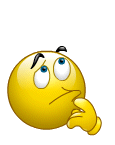
FOTO MUSLIMIN

DATA DIRI PEMILIK
- muslimin
- NAMA :Muhammad Muslimin ALAMAT :Ds.Papringan Kec.Temayang TTL :Bojonegoro,20/02/1995 Sekolah :SMKN Temayang
Blog Archive
-
▼
2011
-
▼
Oktober
- PELAJARAN
- SERVICE COMPUTER
- Konfigurasi GPRS / setting GPRS di modem
- Fungsi lain Browser ( Opera, Firefox, Chrome, dll ...
- Menyembunyikan ( hiden ) partisi atau drive
- Dalam melakukan praktek kami melakukan metodolo...
- Komunikasi data ( cara kerja komputer beserta selu...
- Cara kerja Catridge ( katrid ) Printer
- Setting E-mail di hp
- AVS 32 Antivirus with editor registry
- Sharing USB modem
- Mengenal Proxy server dan fungsinya
- Mengenal extensi file komputer
- Cloud komputing
-
▼
Oktober


